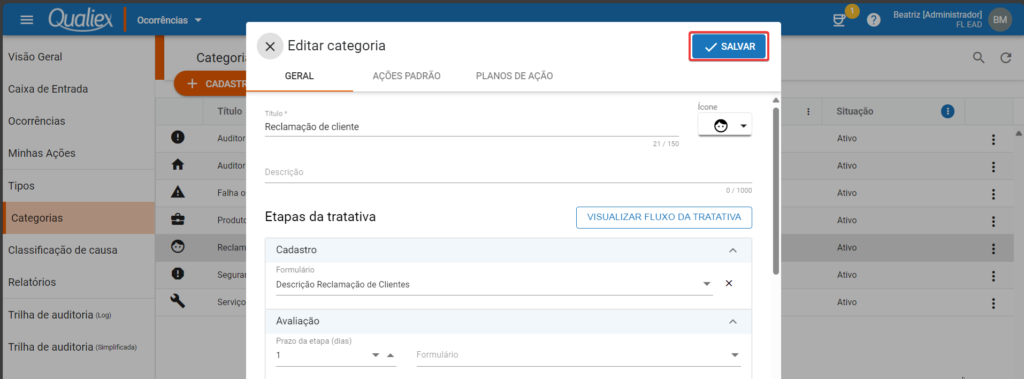Como Cadastrar uma Categoria de Ocorrência no Qualiex?
Atualizado em 02 de abril de 2024
A Categoria de uma ocorrência, tem o objetivo de nos sinalizar qual é a origem de um determinado evento. A partir do momento que categorizamos uma ocorrência, será possível organizar, agrupar e distinguir os diferentes eventos que surgem, permitindo manter um padrão na tratativa de ocorrências que são semelhantes, reduzindo a possibilidade de recorrência de situações similares no futuro. Essa categorização nos permite direcionar as etapas pelas quais a ocorrência passará até ser tratada.
No módulo Ocorrências, é importante distinguir Categorias e Tipos. A Categoria refere-se à origem específica de um evento, podendo ser uma reclamação de cliente, um apontamento de auditoria, entre outros exemplos. Por outro lado, o Tipo representa uma classificação mais ampla da ocorrência, permitindo-nos identificar se trata-se de uma não conformidade ou de uma oportunidade de melhoria, por exemplo.
No módulo de ocorrências clique na aba Categorias.
Para cadastrar uma categoria é necessário ter a permissão de Gerenciar tipos, categorias e classificações de causa. Definido na aba Papéis e permissões > Configurações.
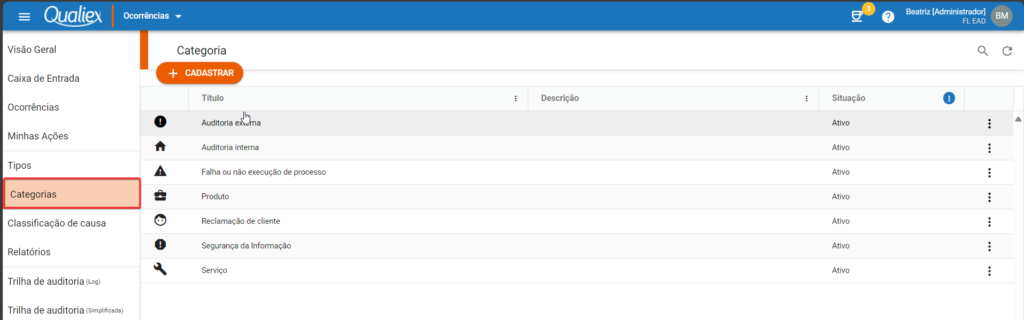
Para adicionar uma nova categoria clique em 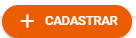 :
:
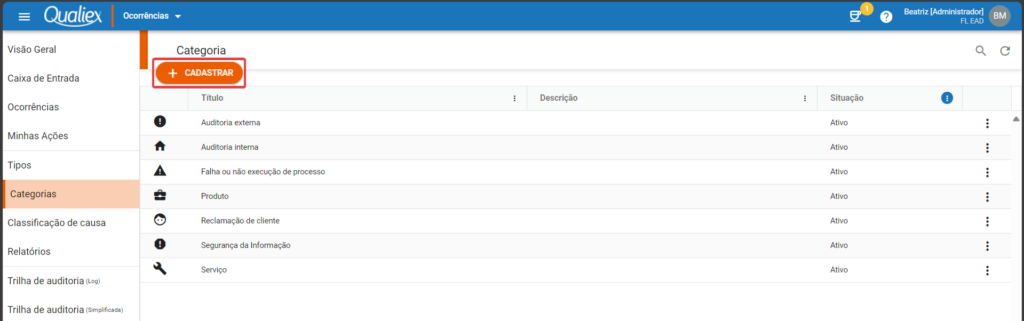
Será exibida a janela para cadastrar a nova categoria, preencha os dados:
- Título: Insira o nome da categoria que será cadastrada;
- Ícone: Selecione um ícone para representar essa categoria. Ao registrar uma ocorrência com essa categoria, esse ícone é exibido na listagem;
- Descrição: Se for necessário alguma descrição sobre a categoria, insira nesse campo. Essa informação ficará registrada apenas dentro da categoria, não aparecendo no momento de cadastrar a ocorrências.

Apenas o campo Título é obrigatório.
- Etapas da tratativa: Defina os prazos que serão utilizados quando uma ocorrência é registrada com essa categoria; formulários que podem ser acrescentados para as etapas, fluxo de aprovação entre as etapas e se a etapa deve ou não ficar habilitada de acordo com o ciclo PDCA. Apenas os prazos das etapas são campos são obrigatórios.
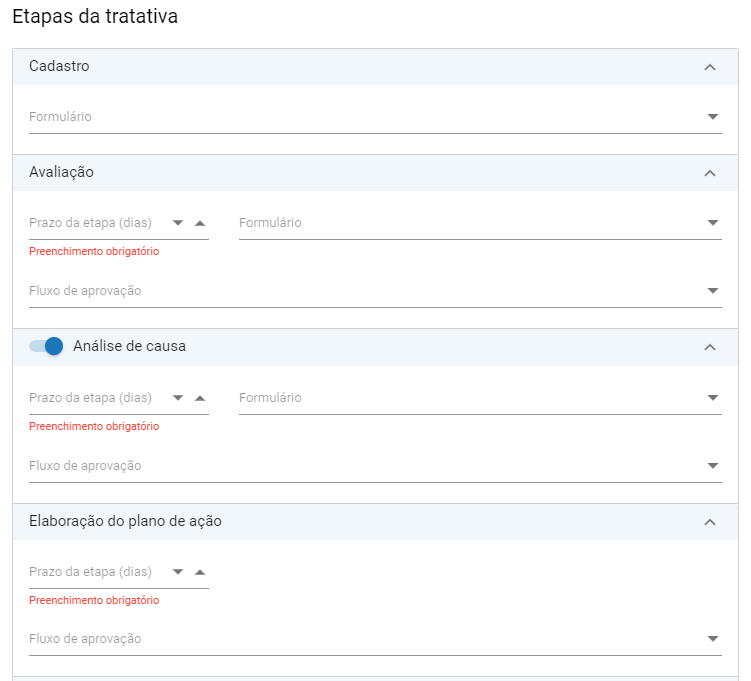
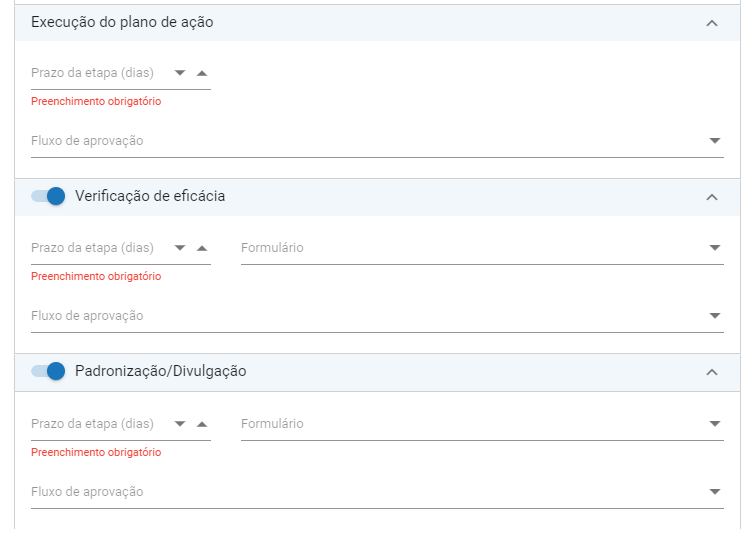
Uma vez definido os prazos em cada etapa da categoria, estes se somarão resultando no prazo final da ocorrência. Ou seja, o prazo de cada etapa é acumulativo e não é possível trabalhar o prazo de uma etapa de forma paralela com a outra etapa.
É importante considerar a configuração aplicada em "Dias de trabalho > Configurações Ocorrências"
Podemos adicionar formulários nas etapas, que são campos adicionais para preenchimento. Após criar o formulário, você pode adicioná-lo nas seguintes etapas conforme desejar:
Para inserir um formulário a etapa da tratativa de sua ocorrência, é necessário que o mesmo seja criado, clique aqui para ver como criar e vincular o formulário nas etapas da categoria!
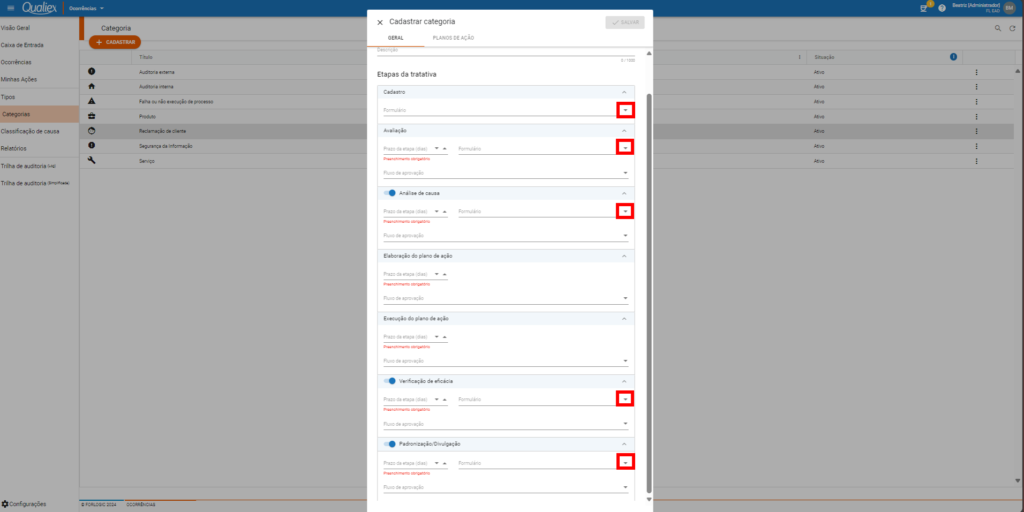
- Cadastro: Adicione um formulário com campos adicionais para serem preenchidos ao cadastrar uma ocorrência.
- Avaliação: Adicione um formulário com campos adicionais para serem preenchidos na aprovação da ocorrência
- Análise de causa: Adicione um formulário com campos adicionais para serem preenchidos ao analisar causa de uma ocorrência.
- Verificação de eficácia: Adicione um formulário com campos adicionais para serem preenchidos ao verificar eficácia de uma ocorrência.
- Padronização e Divulgação : Adicione um formulário com campos adicionais para serem preenchidos ao divulgar uma ocorrência uma ocorrência.
Também é possível implementar fluxos de aprovação, os quais podem ser adicionados à etapa de tratamento conforme a necessidade de validação antes de avançar para a próxima fase. Quando um Fluxo de Aprovação é associado a uma etapa dentro de uma categoria, isso implica que a validação será necessária antes que a tratativa avance. Em uma Ocorrência que está vinculada a essa categoria com Fluxo de Aprovação, é possível aprovar a etapa, permitindo assim o progresso na resolução da ocorrência. No entanto, caso a etapa seja reprovada, será necessário retroceder a etapa conforme necessário.
Para vincular um fluxo de aprovação a etapa da tratativa de sua ocorrência é necessário que o mesmo seja criado nas configurações gerais, veja como criar um fluxo de aprovação!
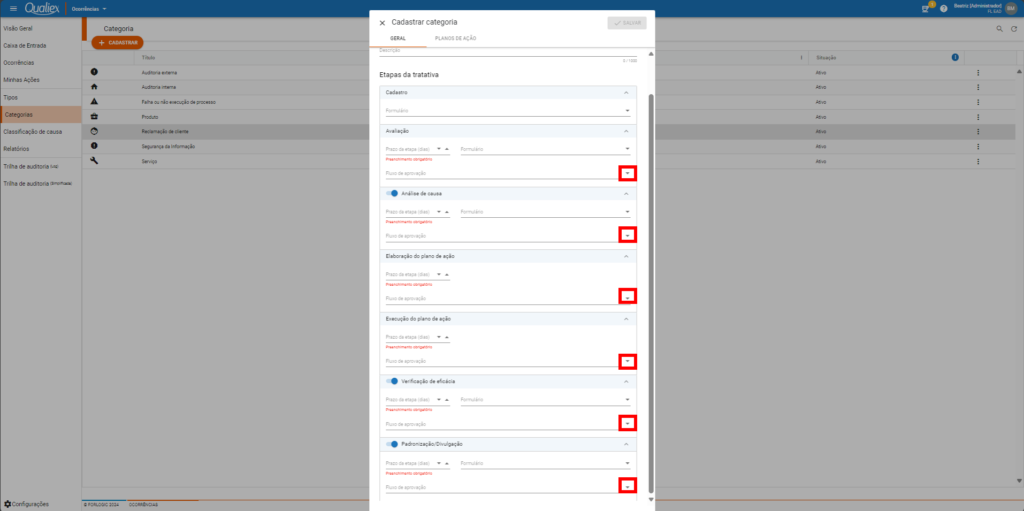
Após preencher os dados clique em 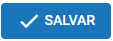 para concluir o cadastro.
para concluir o cadastro.